
الدفع باستخدام Apple Pay في سفاري على الـ Mac
يمكنك التسوق بسهولة وأمان على الـ Mac الخاص بك في سفاري باستخدام Apple Pay. ابحث عن Apple Pay عند دفع الحساب، ثم أكمل عملية الشراء باستخدام Mac المزود ببصمة الإصبع أو iPhone (iOS 10 أو أحدث) أو Apple Watch (watchOS 3 أو أحدث). في حالة إكمال عملية الشراء باستخدام iPhone أو Apple Watch، يجب تسجيل الدخول باستخدام نفس حساب Apple المستخدم على Mac.
ملاحظة: لا تتوفر Apple Pay في جميع المناطق.
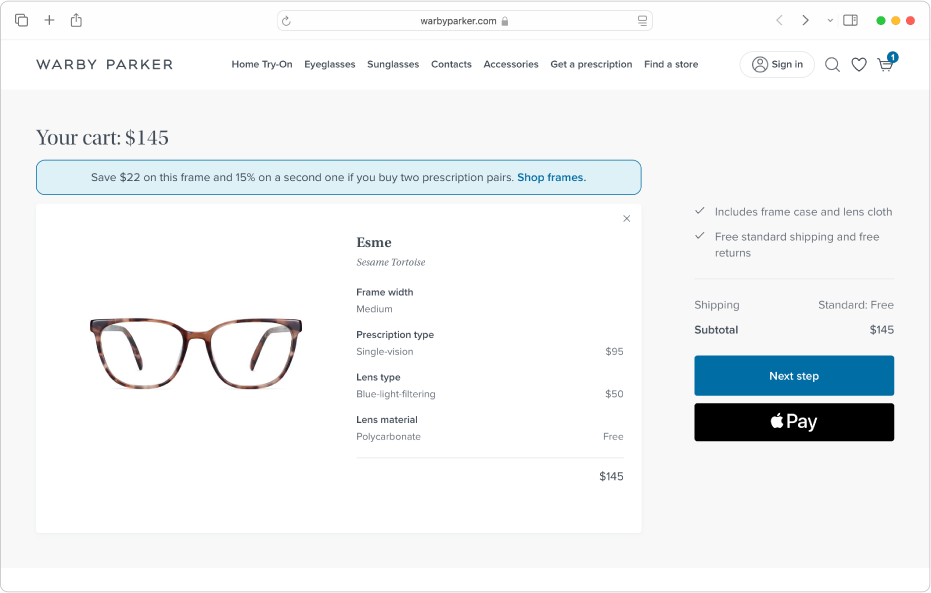
قبل استخدام Apple Pay، قم بإعداد بطاقة الائتمان أو السحب على الجهاز الذي ستستخدمه لإكمال عملية الشراء.
في تطبيق سفاري
 على الـ Mac، عند دفع الحساب، انقر على Apple Pay.
على الـ Mac، عند دفع الحساب، انقر على Apple Pay.يمكنك تغيير بطاقة الائتمان، أو عنوان الشحن، أو معلومات الاتصال قبل إكمال عملية الشراء.
إذا طلب التاجر بريدك الإلكتروني، يمكنك تحديد "إخفاء بريدي الإلكتروني" لإنشاء عنوان بريد إلكتروني عشوائي. يتم إنشاء عنوان بريد إلكتروني واحد لكل موقع إلكتروني وتطبيق ويب، ويتم إعادة توجيه الرسائل إلى عنوان بريدك الإلكتروني الحقيقي.
أكمل عملية الشراء.
Mac أو لوحة مفاتيح Apple المزودة ببصمة الإصبع: ضع إصبعك على بصمة الإصبع لإتمام عملية الشراء.
في حالة عدم القيام بإعداد بصمة الإصبع، يمكنك الضغط على الزر دفع في شريط اللمس وإدخال كلمة السر. إذا كان Mac الخاص بك لا يحتوي على شريط اللمس، يمكنك النقر مرتين على بصمة الإصبع وإدخال كلمة السر. أو إذا كنت تستخدم كمبيوتر Mac المزود برقاقات Apple، يمكنك الضغط مرتين على بصمة الإصبع وإدخال كلمة السر.
يمكن لحساب مستخدم واحد فقط على Mac أن يستخدم بصمة الإصبع على Mac لإكمال عمليات الشراء باستخدام Apple Pay. ويجب على حسابات المستخدمين الأخرى استخدام الـ iPhone أو الـ Apple Watch.
iPhone: انقر مرتين على الزر الجانبي، ثم قم بالمصادقة باستخدام بصمة الوجه على iPhone أو استخدم بصمة الإصبع.
الـ Apple Watch: انقر مرتين على الزر الجانبي.
يمكنك تتبع مشترياتك من التجار المشاركين باستخدام iPhone:
مع Apple Pay: يتم تتبع عمليات الشراء على التطبيقات والويب تلقائيًا.
دون Apple Pay: يتم تتبع عمليات الشراء على الويب عند النقر على "تتبع باستخدام تطبيق المحفظة من Apple" عند دفع الحساب.
انظر مقال دعم Apple تتبع الطلبات وعمليات الشراء في تطبيق المحفظة من Apple.
